Teste de divisão AB: uma revisão de plug-in do WordPress
Publicados: 2022-08-19Salve modelos de construtor de páginas e recursos de design na nuvem! Comece no Assistant.Pro
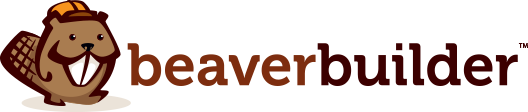
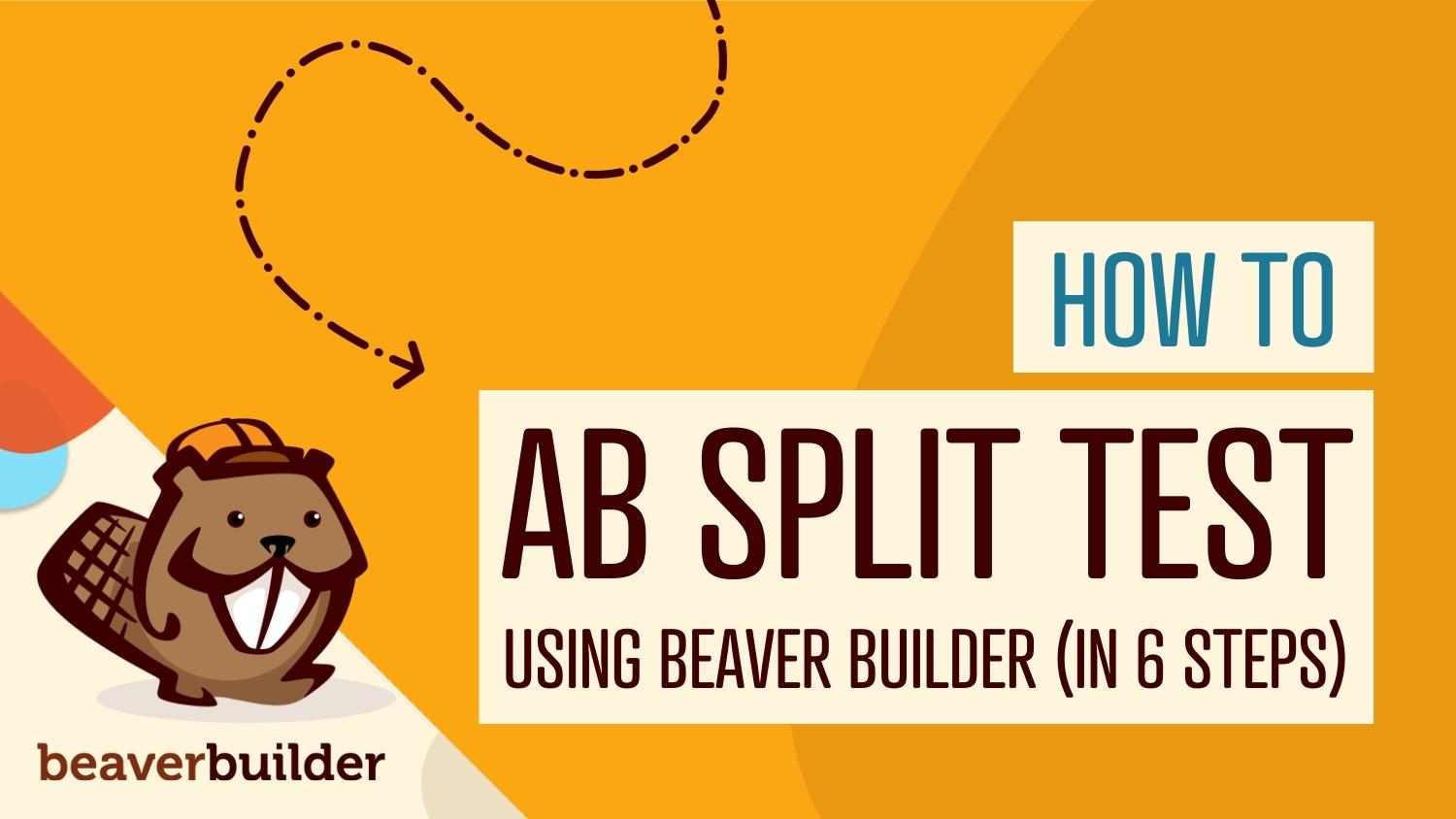
Pode ser um desafio tomar decisões criativas sobre sites com base em opiniões subjetivas ou mesmo em previsões baseadas em dados. Como tal, é difícil garantir que os sites que você cria para os clientes sejam otimizados para conversões e vendas. Felizmente, o teste AB ou 'split' elimina essa incerteza, permitindo que você meça quais variações de suas páginas oferecem os melhores resultados.
Neste post, exploraremos alguns dos benefícios do teste AB e apresentaremos o plug-in AB Split Test. Em seguida, orientaremos você em seis etapas fáceis para executar esses testes nos sites de seus clientes. Vamos começar!
Índice :
O teste AB é um experimento de marketing que permite testar variações de conteúdo online para encontrar aquele que oferece os melhores resultados. Você pode testar páginas inteiras ou elementos específicos, como botões e imagens.
Para realizar esses testes, você precisa segmentar seu público. Por exemplo, você pode criar duas versões de uma página da web: A e B. Quando os usuários visitam a página, 50% serão redirecionados automaticamente para a versão A e 50% serão enviados para a versão B.
Em seguida, você pode comparar os resultados e optar por tornar permanente a página com melhor desempenho. Se as páginas A e B contiverem um botão 'Comprar agora', você poderá medir quantos visitantes de cada página clicam nesse botão (ou até mesmo quantos acabam fazendo uma compra).
Como tal, o teste AB permite que você apresente seus Calls To Action (CTAs) da maneira mais eficaz possível, o que pode ajudar a aumentar as conversões e aumentar as vendas. Assim, você pode usá-lo para:
Um dos melhores aspectos do teste AB é que você obtém resultados rápidos e fáceis de analisar. Suas metas são definidas com antecedência, então fica claro quais métricas você precisa avaliar, sejam impressões, taxas de conversão ou engajamento.
O teste de divisão AB elimina grande parte das suposições da criação de novos sites e da atualização dos existentes. Dessa forma, você pode se sentir mais confiante sobre as decisões que toma, sabendo que elas comprovadamente fornecem os melhores resultados.
Embora seja possível, é difícil configurar um teste AB manualmente no WordPress. Felizmente, como acontece com tantas outras tarefas que você pode querer realizar nesta plataforma, os plugins podem fazer o trabalho de forma rápida e eficiente.
Existem várias opções para escolher, mas agora vamos nos concentrar no plugin AB Split Test:
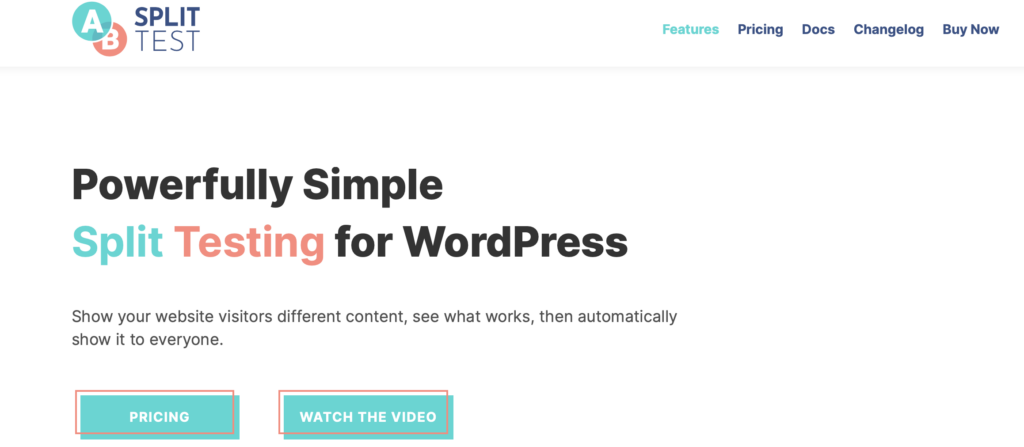
Esta ferramenta permite criar facilmente testes personalizados na área de administração do WordPress. Você pode trabalhar em um ambiente familiar, sem precisar aprender uma nova interface. Você pode criar testes usando um painel dedicado ou simplesmente marcar os elementos na página que deseja variar no Editor de blocos ou usando um construtor de páginas popular como o Beaver Beaver.
Um dos melhores recursos deste plugin é que ele pode aplicar automaticamente suas variações vencedoras. Você pode definir um número mínimo de dias em que deseja que seu teste seja executado e uma quantidade mínima de visualizações que deseja gerar para suas variações. Ao final do processo, o AB Split Test oculta a variação perdedora, deixando o vencedor à mostra para todos os visitantes.

Como oferece white label e webhooks, o plug-in Split Test é uma opção particularmente inteligente para agências. Ele também gera resultados rápidos, possui regulamentos de privacidade rígidos e se integra a uma variedade de plugins. Por exemplo, se você quiser se aprofundar nos resultados, pode vincular o plug-in ao Google Analytics, Matamo ou Microsoft Clarity.
Neste ponto, discutimos os benefícios do teste AB e por que recomendamos o plugin AB Split Test em particular. Agora vamos guiá-lo através de seis etapas fáceis para realizar testes de divisão em seus sites do Beaver Builder.
Para baixar o plugin, acesse o site AB Split Test para fazer sua compra. Se você quiser apenas experimentá-lo, você pode obter uma versão demo para executar cinco testes em um site.
Como alternativa, os planos premium permitirão que você execute quantos testes de divisão quiser em sites ilimitados, a partir de $ 149 por ano (ou $ 299 por ano para a versão da agência). Depois de fazer sua compra, visite a página Seus pedidos e conta para baixar os arquivos do plug-in e encontrar sua chave de licença.
Em seguida, vá para Plugins > Adicionar novo no seu painel do WordPress. Carregue o plug-in do seu computador e clique em Instalar agora > Ativar . Depois disso, um item AB Split Tests aparecerá na barra lateral do seu painel, onde você poderá inserir sua chave de licença.
Agora é hora de configurar seu primeiro teste AB. Para isso, acesse AB Split Tests > New Test :
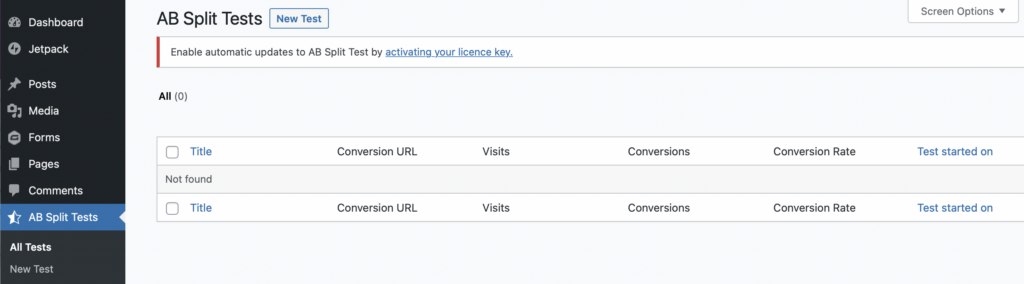
Dê um nome ao seu teste e selecione se deseja comparar páginas inteiras ou elementos específicos na página. Para testes de página inteira, você pode usar o conteúdo existente ou criar novas páginas. Se você já possui o conteúdo que deseja testar, basta escolhê-lo nos menus suspensos:
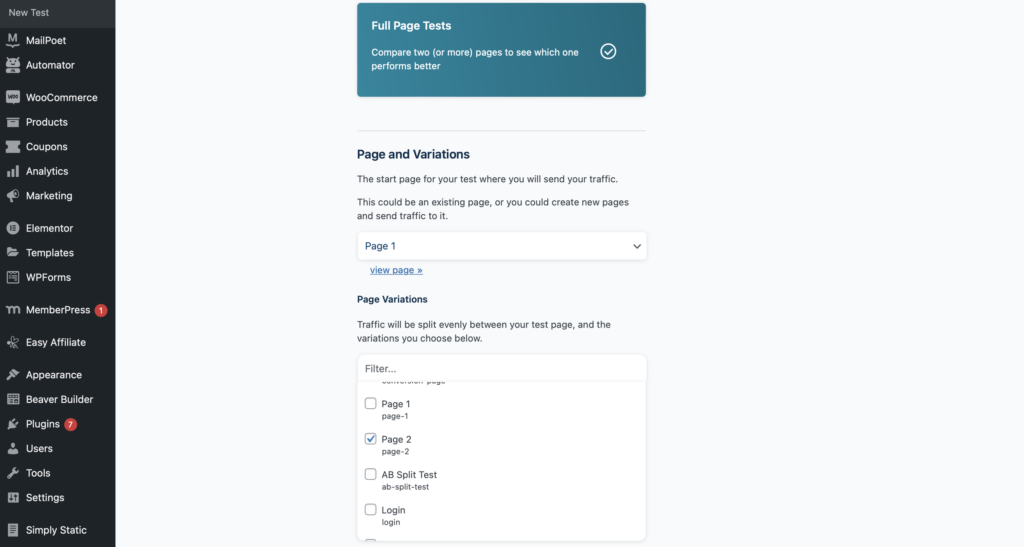
Para testar elementos ou módulos em suas páginas, como botões e imagens, selecione On Page Elements . Nessa tela, você também pode ajustar as configurações para medir conversões e segmentação de público. Quando estiver pronto, você pode clicar em Iniciar teste .
Se você ainda não configurou as páginas ou elementos que testará, não se preocupe. Por enquanto, basta criar um teste e dar um nome a ele. Em seguida, siga as próximas etapas para criar as páginas e/ou elementos necessários.
Agora, vamos ver como você pode criar conteúdo para seu teste AB. Como exemplo, vamos criar uma página com dois botões de CTA diferentes, para ver qual deles recebe mais conversões. Sempre que você executar um teste AB, é melhor alterar o mínimo de elementos possível, para que você saiba com certeza o que está causando a diferença nos resultados.
Para começar, vá para Páginas > Adicionar novo > Iniciar Beaver Builder. Para adicionar elementos à sua página, você pode clicar no + mais para expandir uma ampla gama de módulos. Encontre um módulo de botão e arraste-o para sua página:
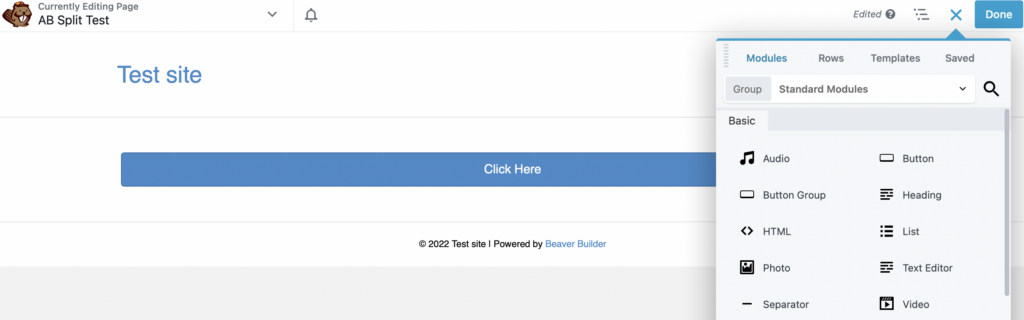
Em seguida, destaque o botão para fazer alterações. Por exemplo, você pode dar um nome ao seu botão e alterar sua cor na guia Estilo . Estamos tornando nosso primeiro botão verde:
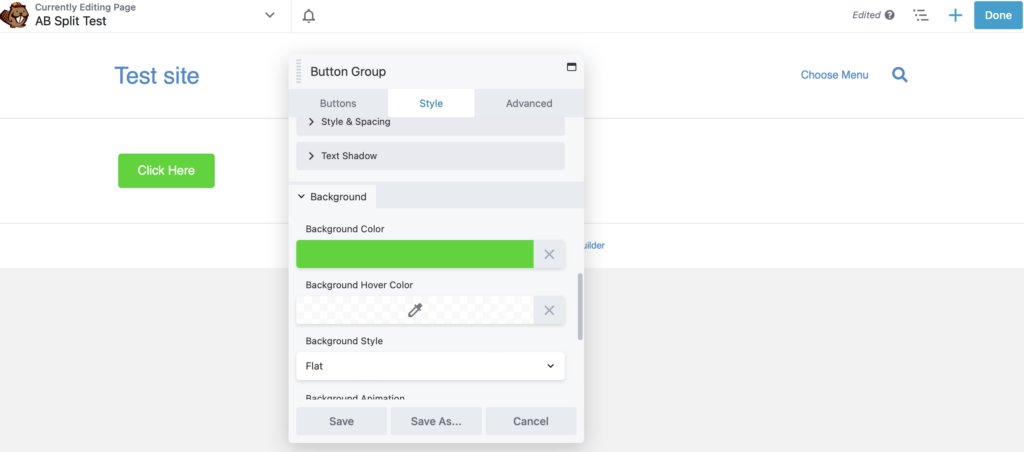
Em seguida, navegue até a guia Avançado e role até a parte inferior para encontrar a seção Teste de divisão AB :
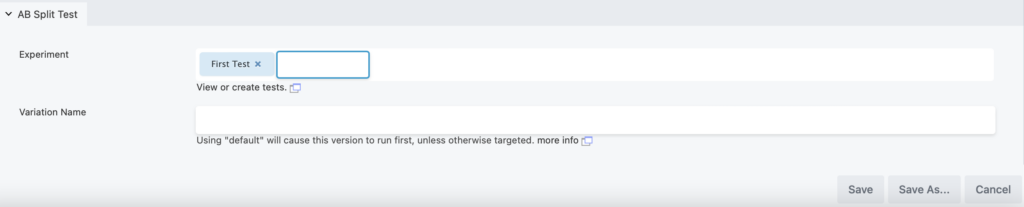
Em Experiência , selecione o teste que você criou na etapa anterior. Em seguida, escolha um nome de variação exclusivo para o seu elemento (como “botão CTA verde”).
Agora, você precisa criar uma variação do elemento que você testará. Então vá em frente e duplique o botão clicando no ícone relevante:

Novamente, dê um nome ao seu botão e altere a cor (escolhemos vermelho desta vez). Neste ponto, você deve ver dois botões em sua página:
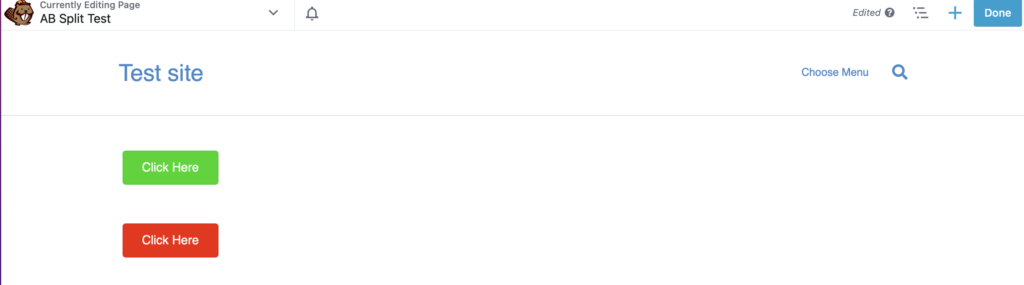
No entanto, seus visitantes verão apenas um desses botões. Para consistência, cada visitante também verá o mesmo botão colorido toda vez que visitar sua página.
Vá para a guia Avançado e selecione seu teste em Experiência . Em seguida, dê ao segundo botão um Nome de variação e clique em Salvar :

Agora você pode adicionar um link a cada um de seus botões para enviar visitantes a uma página de conversão em seu site. Por exemplo, você pode redirecionar os usuários para uma página de checkout ou um formulário de inscrição por e-mail.
Selecione o botão e adicione seu link na guia Geral . Você pode escolher sua página de conversão no menu suspenso. Lembre-se de fazer isso para cada botão e clique em Salvar :
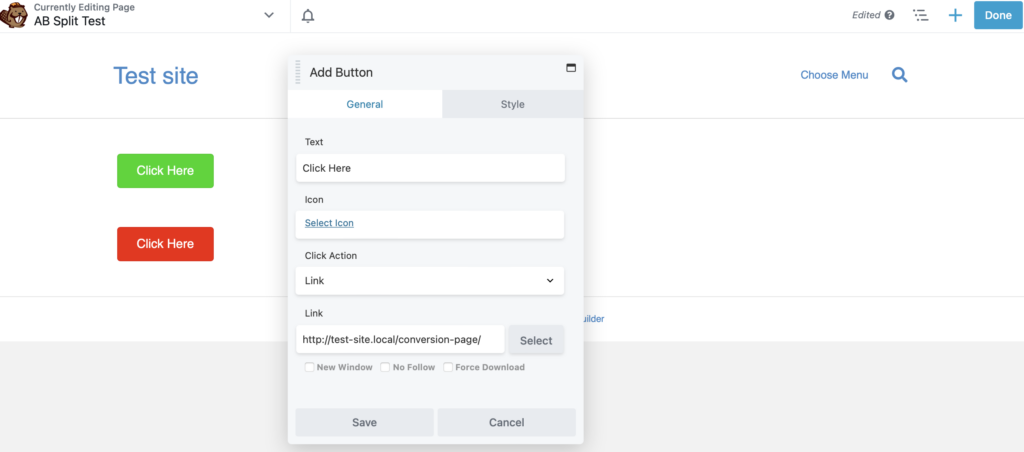
Agora você pode terminar de projetar o resto da sua página e publicá-la clicando em Concluído > Publicar .
Neste ponto, você está pronto para adicionar um módulo de conversão à sua página vinculada. É assim que o plugin acompanhará quantas vezes seus botões são clicados.
Portanto, você precisará visitar sua 'página de conversão' e adicionar o módulo de conversão de teste AB :
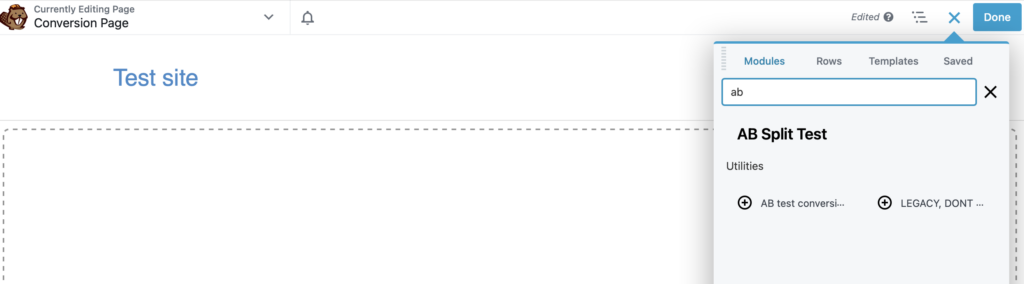
Os visitantes nunca verão este módulo. Está lá apenas para que o plug-in possa rastrear quando as conversões ocorrem nessa página. Na caixa pop-up, escolha o teste que você criou anteriormente e faça uma seleção em Tipo de conversão . Escolhemos o carregamento de página :
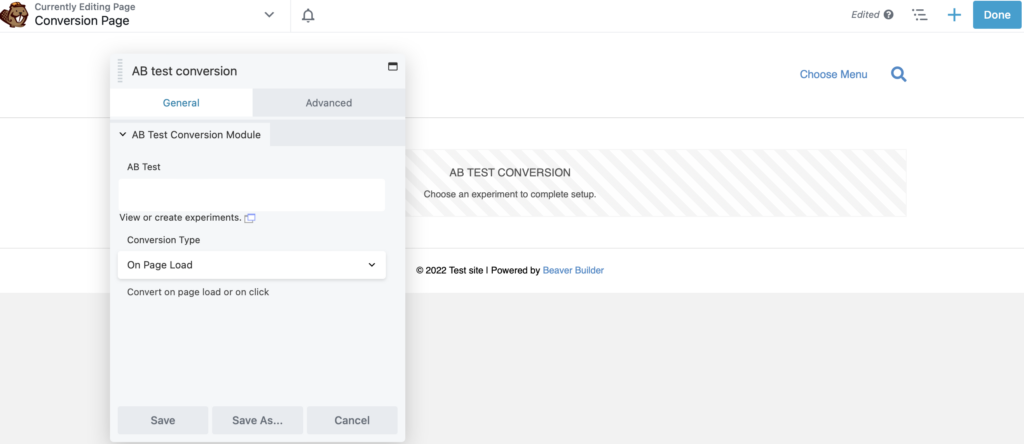
Isso significa que toda vez que essa página for carregada como resultado de um usuário clicar no botão vermelho, essa versão da página marcará um ponto (e vice-versa). Não se esqueça de publicar suas alterações nesta página.
Depois que seu teste for publicado, você ainda poderá fazer edições indo para AB Split Tests > All Tests para visualizar seu painel de teste dividido. Selecione seu teste para fazer alterações:
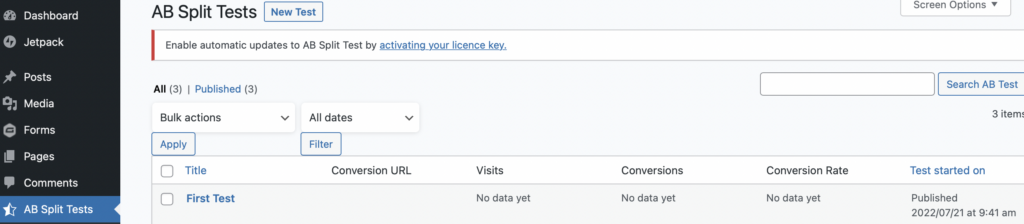
Aqui, você também pode ativar o preenchimento automático marcando a caixa de seleção e definindo um número mínimo de dias e visualizações para seu teste. Quando dados suficientes forem coletados, a variação vencedora será mostrada automaticamente aos visitantes:
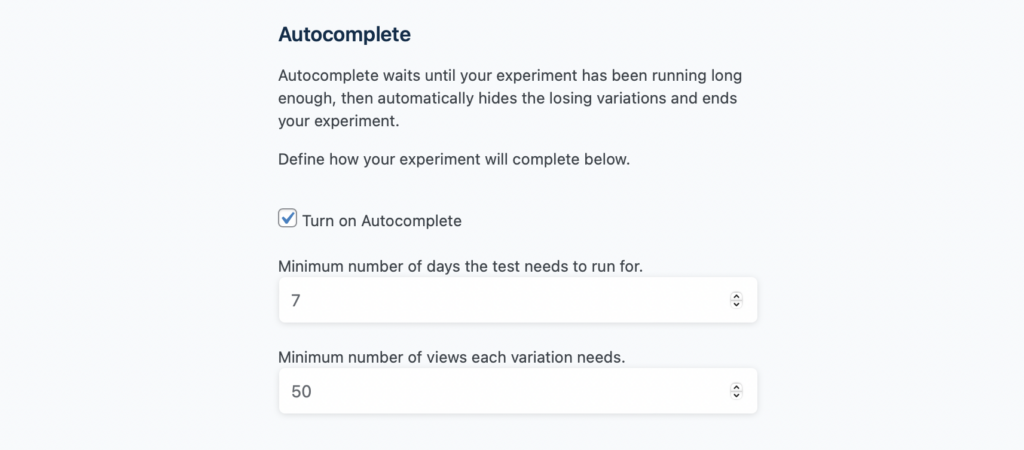
Você também pode filtrar quem vê suas variações. Por exemplo, talvez você queira mostrar variações apenas para assinantes ou clientes. Como alternativa, você pode optar por executar seu teste em todos os usuários desconectados.
Se você quiser verificar o progresso do seu teste antes de concluí-lo, visite a guia Resultados :
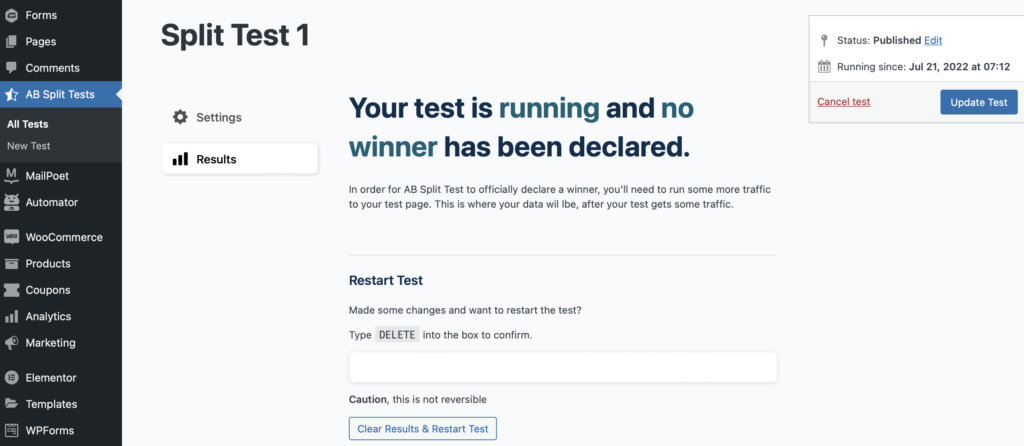
Com o plano Agência, você pode se aprofundar em seus resultados integrando o plug-in AB Split Test com plataformas analíticas como o Google Analytics.
Se você quiser deixar seus clientes felizes, precisará garantir que seus sites tenham mais do que um bom desempenho. É importante garantir que as páginas que você cria realmente convertam visitantes. Felizmente, com o plug-in AB Split Test, você pode testar várias variações de seu conteúdo e elementos na página para ver quais oferecem os melhores resultados.
Para recapitular, aqui estão seis etapas para criar testes AB no site do Beaver Builder:
Com um plug-in como o AB Split Test, é fácil executar testes AB em um site novo ou existente do Beaver Builder. Você pode testar páginas antigas em seu site para determinar como elas podem ser melhoradas e medir os impactos de novos elementos.
Você pode executar testes AB usando o plug-in AB Split Test em variações de praticamente qualquer aspecto do seu site que desejar, seja na página ou em um cabeçalho ou rodapé. Se o seu site foi criado com o Beaver Builder, você pode usar o complemento Beaver Themer para fazer alterações personalizadas em seus cabeçalhos, rodapés e outros elementos em todo o site.
Você também pode gostar deste tutorial em vídeo, Como configurar um teste de divisão AB de botão com o Beaver Builder :